USB port JEEP GRAND CHEROKEE 2019 Návod k použití a údržbě (in Czech)
[x] Cancel search | Manufacturer: JEEP, Model Year: 2019, Model line: GRAND CHEROKEE, Model: JEEP GRAND CHEROKEE 2019Pages: 424, velikost PDF: 7.2 MB
Page 14 of 424
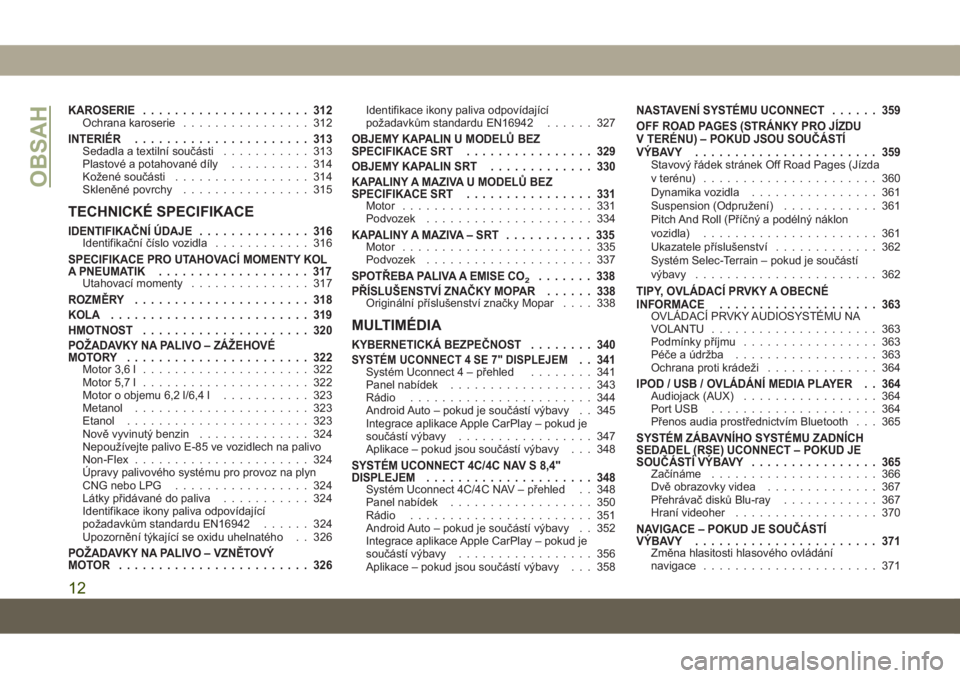
KAROSERIE..................... 312Ochrana karoserie................ 312
INTERIÉR...................... 313Sedadla a textilní součásti........... 313
Plastové a potahované díly.......... 314
Kožené součásti................. 314
Skleněné povrchy................ 315
TECHNICKÉ SPECIFIKACE
IDENTIFIKAČNÍ ÚDAJE.............. 316Identifikační číslo vozidla............ 316
SPECIFIKACE PRO UTAHOVACÍ MOMENTY KOL
A PNEUMATIK................... 317
Utahovací momenty............... 317
ROZMĚRY...................... 318
KOLA......................... 319
HMOTNOST..................... 320
POŽADAVKY NA PALIVO – ZÁŽEHOVÉ
MOTORY ....................... 322
Motor 3,6 l..................... 322
Motor 5,7 l..................... 322
Motor o objemu 6,2 l/6,4 l........... 323
Metanol...................... 323
Etanol....................... 323
Nově vyvinutý benzin.............. 324
Nepoužívejte palivo E-85 ve vozidlech na palivo
Non-Flex...................... 324
Úpravy palivového systému pro provoz na plyn
CNG nebo LPG................. 324
Látky přidávané do paliva........... 324
Identifikace ikony paliva odpovídající
požadavkům standardu EN16942...... 324
Upozornění týkající se oxidu uhelnatého . . 326
POŽADAVKY NA PALIVO – VZNĚTOVÝ
MOTOR ........................ 326
Identifikace ikony paliva odpovídající
požadavkům standardu EN16942...... 327
OBJEMY KAPALIN U MODELŮ BEZ
SPECIFIKACE SRT................ 329
OBJEMY KAPALIN SRT............. 330
KAPALINY A MAZIVA U MODELŮ BEZ
SPECIFIKACE SRT................ 331
Motor........................ 331
Podvozek..................... 334
KAPALINY A MAZIVA – SRT........... 335Motor........................ 335
Podvozek..................... 337
SPOTŘEBA PALIVA A EMISE CO2....... 338
PŘÍSLUŠENSTVÍ ZNAČKY MOPAR...... 338
Originální příslušenství značky Mopar.... 338
MULTIMÉDIA
KYBERNETICKÁ BEZPEČNOST........ 340SYSTÉM UCONNECT 4 SE 7" DISPLEJEM. . 341Systém Uconnect 4 – přehled........ 341
Panel nabídek.................. 343
Rádio....................... 344
Android Auto – pokud je součástí výbavy . . 345
Integrace aplikace Apple CarPlay – pokud je
součástí výbavy................. 347
Aplikace – pokud jsou součástí výbavy . . . 348
SYSTÉM UCONNECT 4C/4C NAV S 8,4"
DISPLEJEM..................... 348
Systém Uconnect 4C/4C NAV – přehled . . 348
Panel nabídek.................. 350
Rádio....................... 351
Android Auto – pokud je součástí výbavy . . 352
Integrace aplikace Apple CarPlay – pokud je
součástí výbavy................. 356
Aplikace – pokud jsou součástí výbavy . . . 358
NASTAVENÍ SYSTÉMU UCONNECT...... 359
OFF ROAD PAGES (STRÁNKY PRO JÍZDU
V TERÉNU) – POKUD JSOU SOUČÁSTÍ
VÝBAVY....................... 359
Stavový řádek stránek Off Road Pages (Jízda
v terénu)...................... 360
Dynamika vozidla................ 361
Suspension (Odpružení)............ 361
Pitch And Roll (Příčný a podélný náklon
vozidla)...................... 361
Ukazatele příslušenství............. 362
Systém Selec-Terrain – pokud je součástí
výbavy....................... 362
TIPY, OVLÁDACÍ PRVKY A OBECNÉ
INFORMACE.................... 363
OVLÁDACÍ PRVKY AUDIOSYSTÉMU NA
VOLANTU..................... 363
Podmínky příjmu................. 363
Péče a údržba.................. 363
Ochrana proti krádeži.............. 364
IPOD / USB / OVLÁDÁNÍ MEDIA PLAYER . . 364Audiojack (AUX)................. 364
Port USB..................... 364
Přenos audia prostřednictvím Bluetooth . . . 365
SYSTÉM ZÁBAVNÍHO SYSTÉMU ZADNÍCH
SEDADEL (RSE) UCONNECT – POKUD JE
SOUČÁSTÍ VÝBAVY................ 365
Začínáme..................... 366
Dvě obrazovky videa.............. 367
Přehrávač disků Blu-ray............ 367
Hraní videoher.................. 370
NAVIGACE – POKUD JE SOUČÁSTÍ
VÝBAVY....................... 371
Změna hlasitosti hlasového ovládání
navigace...................... 371
OBSAH
12
Page 246 of 424
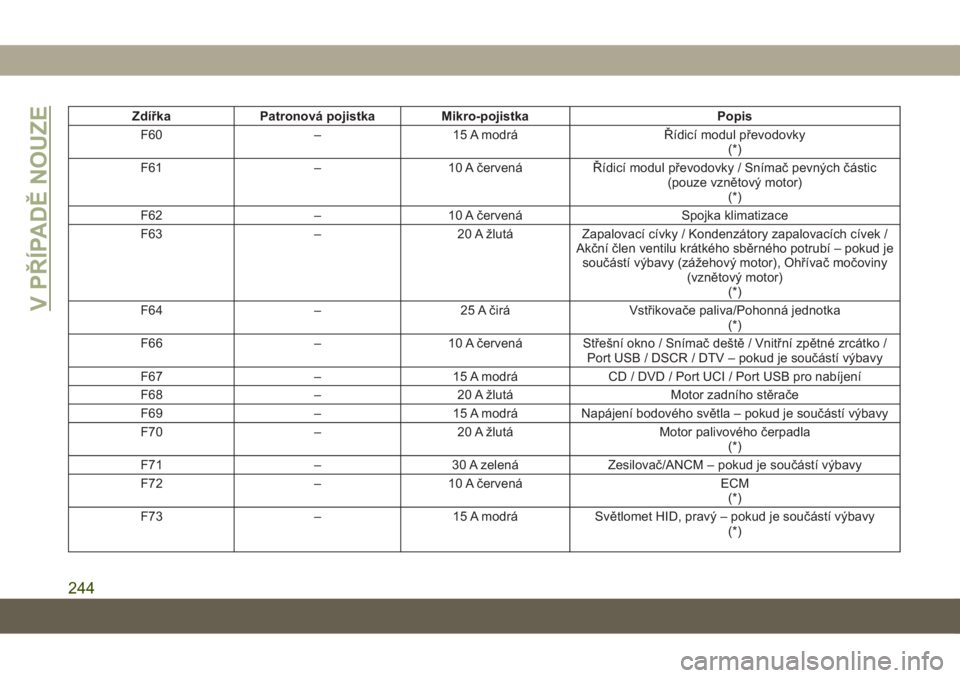
Zdířka Patronová pojistka Mikro-pojistka Popis
F60 – 15 A modrá Řídicí modul převodovky
(*)
F61 – 10 A červená Řídicí modul převodovky / Snímač pevných částic
(pouze vznětový motor)
(*)
F62 – 10 A červená Spojka klimatizace
F63 – 20 A žlutá Zapalovací cívky / Kondenzátory zapalovacích cívek /
Akční člen ventilu krátkého sběrného potrubí – pokud je
součástí výbavy (zážehový motor), Ohřívač močoviny
(vznětový motor)
(*)
F64 – 25 A čirá Vstřikovače paliva/Pohonná jednotka
(*)
F66 – 10 A červená Střešní okno / Snímač deště / Vnitřní zpětné zrcátko /
Port USB / DSCR / DTV – pokud je součástí výbavy
F67 – 15 A modrá CD / DVD / Port UCI / Port USB pro nabíjení
F68 – 20 A žlutá Motor zadního stěrače
F69 – 15 A modrá Napájení bodového světla – pokud je součástí výbavy
F70 – 20 A žlutá Motor palivového čerpadla
(*)
F71 – 30 A zelená Zesilovač/ANCM – pokud je součástí výbavy
F72 – 10 A červená ECM
(*)
F73 – 15 A modrá Světlomet HID, pravý – pokud je součástí výbavy
(*)
V PŘÍPADĚ NOUZE
244
Page 348 of 424
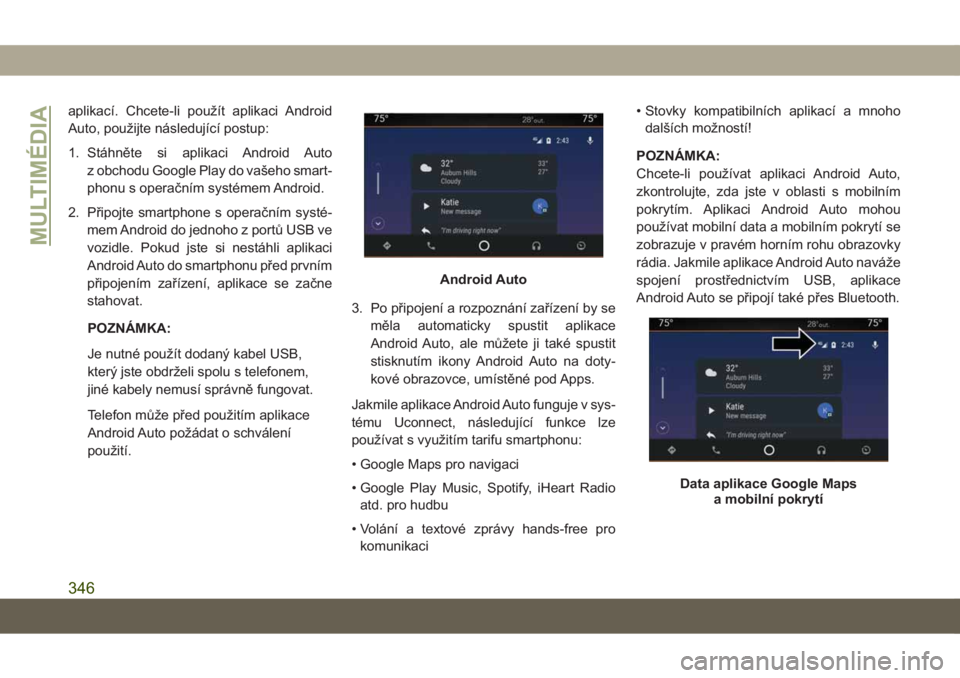
aplikací. Chcete-li použít aplikaci Android
Auto, použijte následující postup:
1. Stáhněte si aplikaci Android Auto
z obchodu Google Play do vašeho smart-
phonu s operačním systémem Android.
2. Připojte smartphone s operačním systé-
mem Android do jednoho z portů USB ve
vozidle. Pokud jste si nestáhli aplikaci
Android Auto do smartphonu před prvním
připojením zařízení, aplikace se začne
stahovat.
POZNÁMKA:
Je nutné použít dodaný kabel USB,
který jste obdrželi spolu s telefonem,
jiné kabely nemusí správně fungovat.
Telefon může před použitím aplikace
Android Auto požádat o schválení
použití.3. Po připojení a rozpoznání zařízení by se
měla automaticky spustit aplikace
Android Auto, ale můžete ji také spustit
stisknutím ikony Android Auto na doty-
kové obrazovce, umístěné pod Apps.
Jakmile aplikace Android Auto funguje v sys-
tému Uconnect, následující funkce lze
používat s využitím tarifu smartphonu:
• Google Maps pro navigaci
• Google Play Music, Spotify, iHeart Radio
atd. pro hudbu
• Volání a textové zprávy hands-free pro
komunikaci• Stovky kompatibilních aplikací a mnoho
dalších možností!
POZNÁMKA:
Chcete-li používat aplikaci Android Auto,
zkontrolujte, zda jste v oblasti s mobilním
pokrytím. Aplikaci Android Auto mohou
používat mobilní data a mobilním pokrytí se
zobrazuje v pravém horním rohu obrazovky
rádia. Jakmile aplikace Android Auto naváže
spojení prostřednictvím USB, aplikace
Android Auto se připojí také přes Bluetooth.
Android Auto
Data aplikace Google Maps
a mobilní pokrytí
MULTIMÉDIA
346
Page 349 of 424
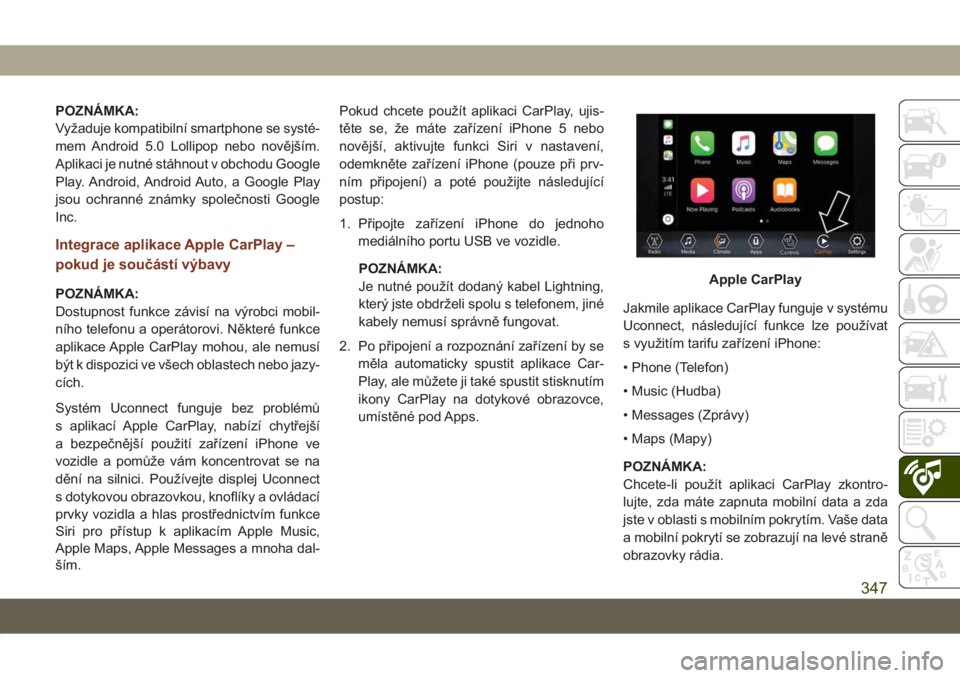
POZNÁMKA:
Vyžaduje kompatibilní smartphone se systé-
mem Android 5.0 Lollipop nebo novějším.
Aplikaci je nutné stáhnout v obchodu Google
Play. Android, Android Auto, a Google Play
jsou ochranné známky společnosti Google
Inc.
Integrace aplikace Apple CarPlay –
pokud je součástí výbavy
POZNÁMKA:
Dostupnost funkce závisí na výrobci mobil-
ního telefonu a operátorovi. Některé funkce
aplikace Apple CarPlay mohou, ale nemusí
být k dispozici ve všech oblastech nebo jazy-
cích.
Systém Uconnect funguje bez problémů
s aplikací Apple CarPlay, nabízí chytřejší
a bezpečnější použití zařízení iPhone ve
vozidle a pomůže vám koncentrovat se na
dění na silnici. Používejte displej Uconnect
s dotykovou obrazovkou, knoflíky a ovládací
prvky vozidla a hlas prostřednictvím funkce
Siri pro přístup k aplikacím Apple Music,
Apple Maps, Apple Messages a mnoha dal-
ším.Pokud chcete použít aplikaci CarPlay, ujis-
těte se, že máte zařízení iPhone 5 nebo
novější, aktivujte funkci Siri v nastavení,
odemkněte zařízení iPhone (pouze při prv-
ním připojení) a poté použijte následující
postup:
1. Připojte zařízení iPhone do jednoho
mediálního portu USB ve vozidle.
POZNÁMKA:
Je nutné použít dodaný kabel Lightning,
který jste obdrželi spolu s telefonem, jiné
kabely nemusí správně fungovat.
2. Po připojení a rozpoznání zařízení by se
měla automaticky spustit aplikace Car-
Play, ale můžete ji také spustit stisknutím
ikony CarPlay na dotykové obrazovce,
umístěné pod Apps.Jakmile aplikace CarPlay funguje v systému
Uconnect, následující funkce lze používat
s využitím tarifu zařízení iPhone:
• Phone (Telefon)
• Music (Hudba)
• Messages (Zprávy)
• Maps (Mapy)
POZNÁMKA:
Chcete-li použít aplikaci CarPlay zkontro-
lujte, zda máte zapnuta mobilní data a zda
jste v oblasti s mobilním pokrytím. Vaše data
a mobilní pokrytí se zobrazují na levé straně
obrazovky rádia.Apple CarPlay
347
Page 355 of 424
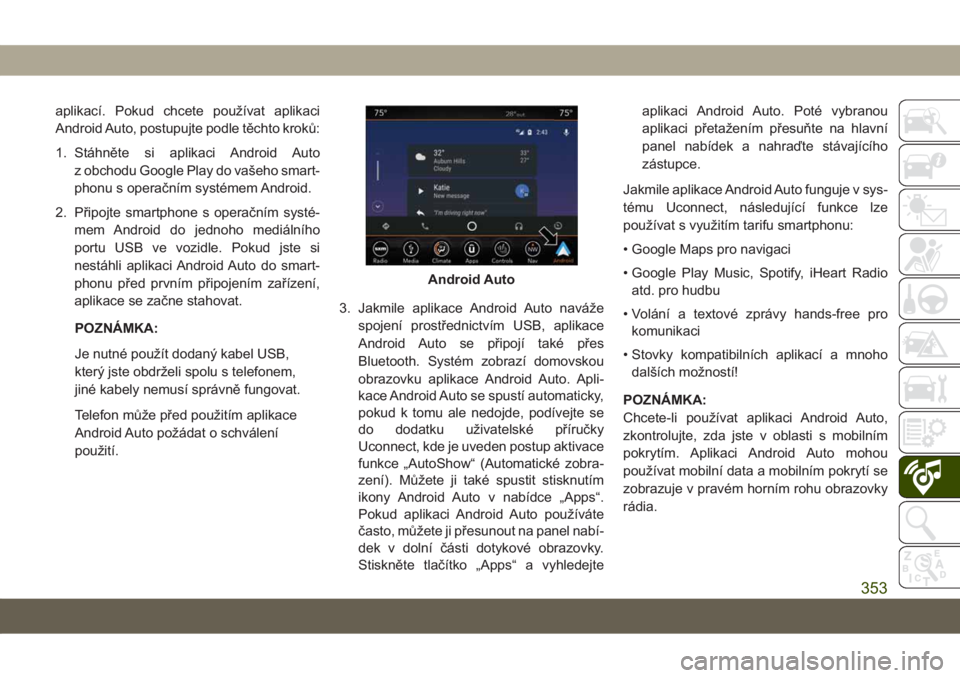
aplikací. Pokud chcete používat aplikaci
Android Auto, postupujte podle těchto kroků:
1. Stáhněte si aplikaci Android Auto
z obchodu Google Play do vašeho smart-
phonu s operačním systémem Android.
2. Připojte smartphone s operačním systé-
mem Android do jednoho mediálního
portu USB ve vozidle. Pokud jste si
nestáhli aplikaci Android Auto do smart-
phonu před prvním připojením zařízení,
aplikace se začne stahovat.
POZNÁMKA:
Je nutné použít dodaný kabel USB,
který jste obdrželi spolu s telefonem,
jiné kabely nemusí správně fungovat.
Telefon může před použitím aplikace
Android Auto požádat o schválení
použití.3. Jakmile aplikace Android Auto naváže
spojení prostřednictvím USB, aplikace
Android Auto se připojí také přes
Bluetooth. Systém zobrazí domovskou
obrazovku aplikace Android Auto. Apli-
kace Android Auto se spustí automaticky,
pokud k tomu ale nedojde, podívejte se
do dodatku uživatelské příručky
Uconnect, kde je uveden postup aktivace
funkce „AutoShow“ (Automatické zobra-
zení). Můžete ji také spustit stisknutím
ikony Android Auto v nabídce „Apps“.
Pokud aplikaci Android Auto používáte
často, můžete ji přesunout na panel nabí-
dek v dolní části dotykové obrazovky.
Stiskněte tlačítko „Apps“ a vyhledejteaplikaci Android Auto. Poté vybranou
aplikaci přetažením přesuňte na hlavní
panel nabídek a nahraďte stávajícího
zástupce.
Jakmile aplikace Android Auto funguje v sys-
tému Uconnect, následující funkce lze
používat s využitím tarifu smartphonu:
• Google Maps pro navigaci
• Google Play Music, Spotify, iHeart Radio
atd. pro hudbu
• Volání a textové zprávy hands-free pro
komunikaci
• Stovky kompatibilních aplikací a mnoho
dalších možností!
POZNÁMKA:
Chcete-li používat aplikaci Android Auto,
zkontrolujte, zda jste v oblasti s mobilním
pokrytím. Aplikaci Android Auto mohou
používat mobilní data a mobilním pokrytí se
zobrazuje v pravém horním rohu obrazovky
rádia.
Android Auto
353
Page 358 of 424
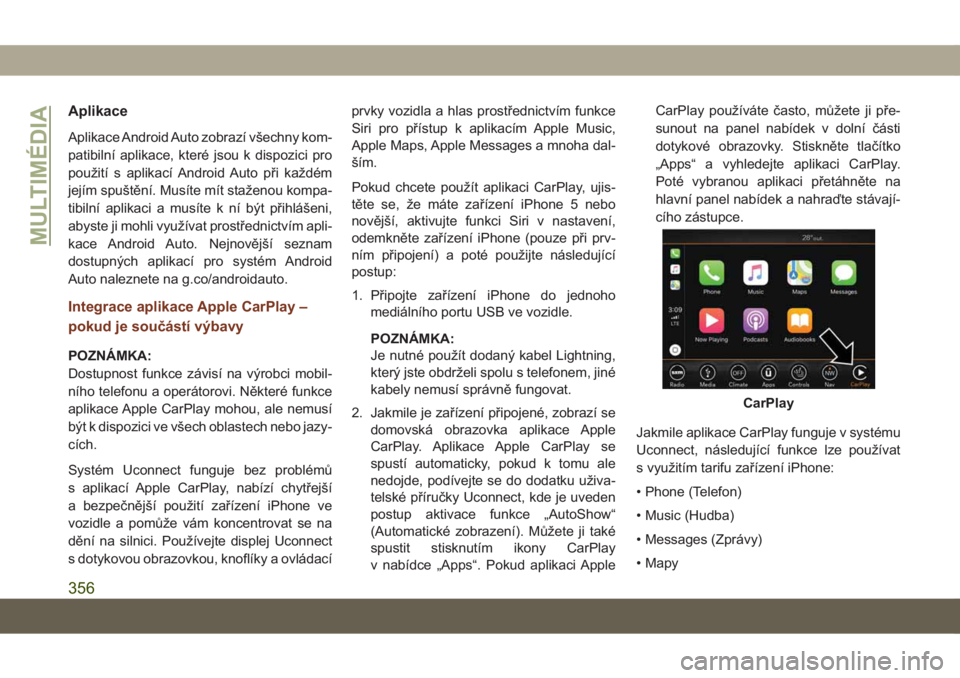
Aplikace
Aplikace Android Auto zobrazí všechny kom-
patibilní aplikace, které jsou k dispozici pro
použití s aplikací Android Auto při každém
jejím spuštění. Musíte mít staženou kompa-
tibilní aplikaci a musíte k ní být přihlášeni,
abyste ji mohli využívat prostřednictvím apli-
kace Android Auto. Nejnovější seznam
dostupných aplikací pro systém Android
Auto naleznete na g.co/androidauto.
Integrace aplikace Apple CarPlay –
pokud je součástí výbavy
POZNÁMKA:
Dostupnost funkce závisí na výrobci mobil-
ního telefonu a operátorovi. Některé funkce
aplikace Apple CarPlay mohou, ale nemusí
být k dispozici ve všech oblastech nebo jazy-
cích.
Systém Uconnect funguje bez problémů
s aplikací Apple CarPlay, nabízí chytřejší
a bezpečnější použití zařízení iPhone ve
vozidle a pomůže vám koncentrovat se na
dění na silnici. Používejte displej Uconnect
s dotykovou obrazovkou, knoflíky a ovládacíprvky vozidla a hlas prostřednictvím funkce
Siri pro přístup k aplikacím Apple Music,
Apple Maps, Apple Messages a mnoha dal-
ším.
Pokud chcete použít aplikaci CarPlay, ujis-
těte se, že máte zařízení iPhone 5 nebo
novější, aktivujte funkci Siri v nastavení,
odemkněte zařízení iPhone (pouze při prv-
ním připojení) a poté použijte následující
postup:
1. Připojte zařízení iPhone do jednoho
mediálního portu USB ve vozidle.
POZNÁMKA:
Je nutné použít dodaný kabel Lightning,
který jste obdrželi spolu s telefonem, jiné
kabely nemusí správně fungovat.
2. Jakmile je zařízení připojené, zobrazí se
domovská obrazovka aplikace Apple
CarPlay. Aplikace Apple CarPlay se
spustí automaticky, pokud k tomu ale
nedojde, podívejte se do dodatku uživa-
telské příručky Uconnect, kde je uveden
postup aktivace funkce „AutoShow“
(Automatické zobrazení). Můžete ji také
spustit stisknutím ikony CarPlay
v nabídce „Apps“. Pokud aplikaci AppleCarPlay používáte často, můžete ji pře-
sunout na panel nabídek v dolní části
dotykové obrazovky. Stiskněte tlačítko
„Apps“ a vyhledejte aplikaci CarPlay.
Poté vybranou aplikaci přetáhněte na
hlavní panel nabídek a nahraďte stávají-
cího zástupce.
Jakmile aplikace CarPlay funguje v systému
Uconnect, následující funkce lze používat
s využitím tarifu zařízení iPhone:
• Phone (Telefon)
• Music (Hudba)
• Messages (Zprávy)
• Mapy
CarPlay
MULTIMÉDIA
356
Page 366 of 424

Ochrana proti krádeži
Systém je vybaven systémem ochrany proti
krádeži založeným na základě výměny infor-
mací s elektronickou řídicí jednotkou karo-
serie vozidla. To zaručuje maximální bez-
pečnost.
Pokud má kontrola pozitivní výsledek, sys-
tém začne fungovat. Obraťte se na autorizo-
vaného dealera, který vám poskytne další
informace.
IPOD / USB / OVLÁDÁNÍ
MEDIA PLAYER
Existuje mnoho způsobů, jak prostřednic-
tvím audiosystému vašeho vozidla přehrá-
vat hudbu z MP3 přehrávačů nebo zařízení
USB. Postup zahájíte stisknutím tlačítka
„Media“ (Média) na dotykové obrazovce.
Audiojack (AUX)
• AUX umožňuje pomocí 3,5mm audio
kabelu připojit k rádiu zařízení a využít
audiosystém vozidla k zesílení zdrojového
zvuku a jeho přehrávání přes reproduktory
vozidla.
• Stisknutím tlačítka „AUX“ na dotykové
obrazovce se změní režim na přídavné
zařízení, je-li zapojen audio jack (konek-
tor), a hudbu ze zařízení bude možné
poslouchat přes reproduktory vozidla.
Chcete-li aktivovat AUX, zapojte audiojack
(konektor).
• Funkce zařízení se ovládají pomocí tlačí-
tek zařízení. Hlasitost lze ovládat pomocí
rádia nebo ze zařízení.
Port USB
• Připojte kompatibilní zařízení do portu USB
pomocí USB kabelu. Také lze použít
paměťová média USB s audiosoubory.
Zvuk ze zařízení lze poté přehrávat pro-
střednictvím audiosystému vozidla. Na dis-
pleji autorádia se budou zobrazovat infor-
mace o skladbě (interpret, název skladby,
album atd.).
Rozbočovač médií systému
Uconnect
1 – port USB 1
2 – konektor Audio/AUX
3 – port USB 2
MULTIMÉDIA
364
Page 367 of 424
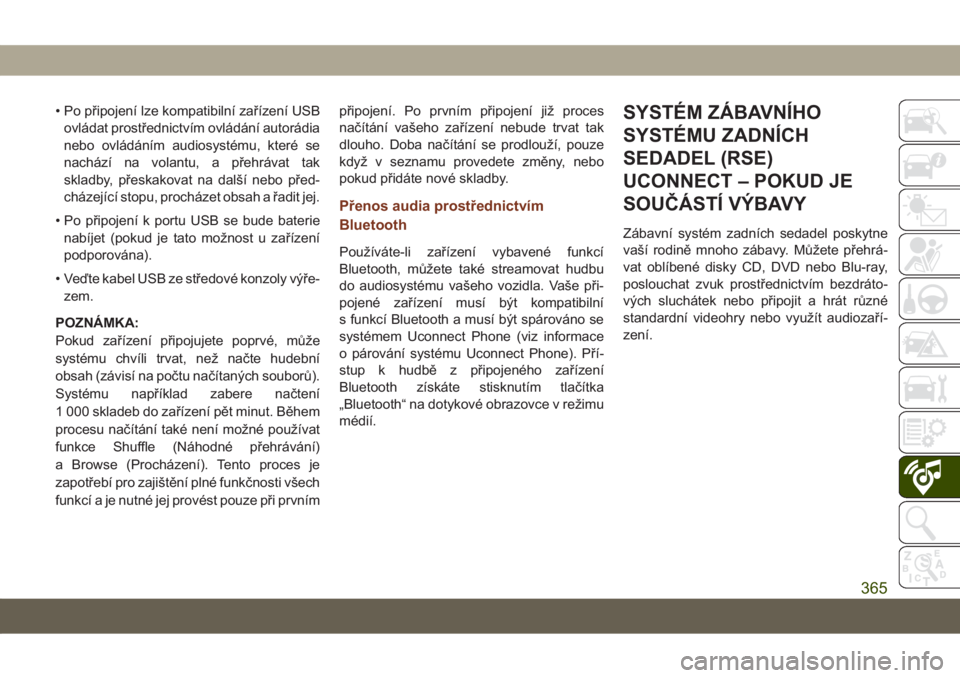
• Po připojení lze kompatibilní zařízení USB
ovládat prostřednictvím ovládání autorádia
nebo ovládáním audiosystému, které se
nachází na volantu, a přehrávat tak
skladby, přeskakovat na další nebo před-
cházející stopu, procházet obsah a řadit jej.
• Po připojení k portu USB se bude baterie
nabíjet (pokud je tato možnost u zařízení
podporována).
• Veďte kabel USB ze středové konzoly výře-
zem.
POZNÁMKA:
Pokud zařízení připojujete poprvé, může
systému chvíli trvat, než načte hudební
obsah (závisí na počtu načítaných souborů).
Systému například zabere načtení
1 000 skladeb do zařízení pět minut. Během
procesu načítání také není možné používat
funkce Shuffle (Náhodné přehrávání)
a Browse (Procházení). Tento proces je
zapotřebí pro zajištění plné funkčnosti všech
funkcí a je nutné jej provést pouze při prvnímpřipojení. Po prvním připojení již proces
načítání vašeho zařízení nebude trvat tak
dlouho. Doba načítání se prodlouží, pouze
když v seznamu provedete změny, nebo
pokud přidáte nové skladby.
Přenos audia prostřednictvím
Bluetooth
Používáte-li zařízení vybavené funkcí
Bluetooth, můžete také streamovat hudbu
do audiosystému vašeho vozidla. Vaše při-
pojené zařízení musí být kompatibilní
s funkcí Bluetooth a musí být spárováno se
systémem Uconnect Phone (viz informace
o párování systému Uconnect Phone). Pří-
stup k hudbě z připojeného zařízení
Bluetooth získáte stisknutím tlačítka
„Bluetooth“ na dotykové obrazovce v režimu
médií.
SYSTÉM ZÁBAVNÍHO
SYSTÉMU ZADNÍCH
SEDADEL (RSE)
UCONNECT – POKUD JE
SOUČÁSTÍ VÝBAVY
Zábavní systém zadních sedadel poskytne
vaší rodině mnoho zábavy. Můžete přehrá-
vat oblíbené disky CD, DVD nebo Blu-ray,
poslouchat zvuk prostřednictvím bezdráto-
vých sluchátek nebo připojit a hrát různé
standardní videohry nebo využít audiozaří-
zení.
365
Page 389 of 424
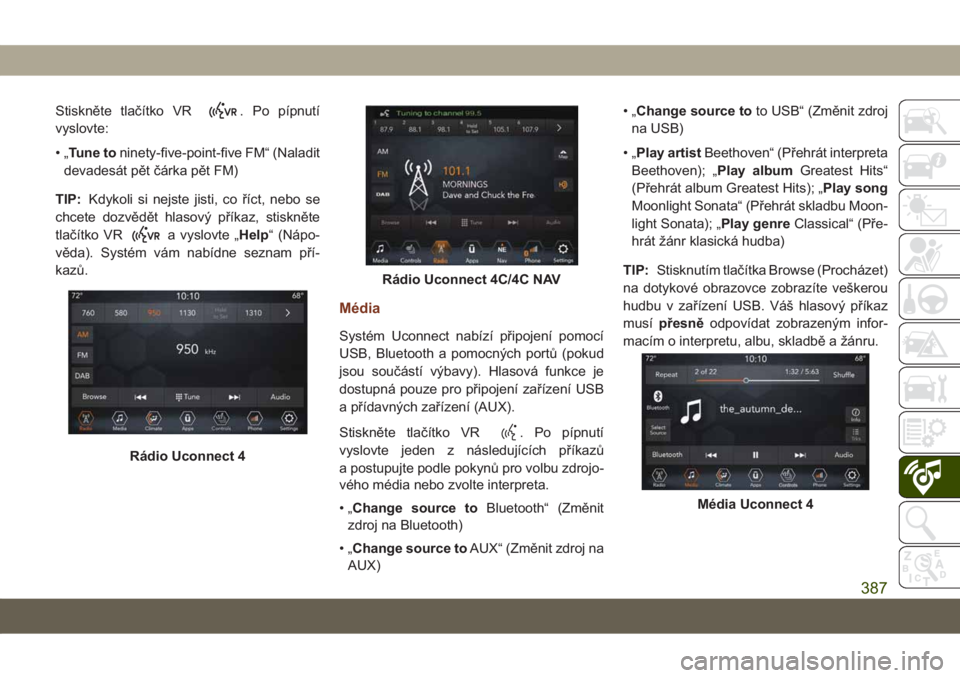
Stiskněte tlačítko VR. Po pípnutí
vyslovte:
•„Tune toninety-five-point-five FM“ (Naladit
devadesát pět čárka pět FM)
TIP:Kdykoli si nejste jisti, co říct, nebo se
chcete dozvědět hlasový příkaz, stiskněte
tlačítko VR
a vyslovte „Help“ (Nápo-
věda). Systém vám nabídne seznam pří-
kazů.
Média
Systém Uconnect nabízí připojení pomocí
USB, Bluetooth a pomocných portů (pokud
jsou součástí výbavy). Hlasová funkce je
dostupná pouze pro připojení zařízení USB
a přídavných zařízení (AUX).
Stiskněte tlačítko VR
. Po pípnutí
vyslovte jeden z následujících příkazů
a postupujte podle pokynů pro volbu zdrojo-
vého média nebo zvolte interpreta.
•„Change source toBluetooth“ (Změnit
zdroj na Bluetooth)
•„Change source toAUX“ (Změnit zdroj na
AUX)•„Change source toto USB“ (Změnit zdroj
na USB)
•„Play artistBeethoven“ (Přehrát interpreta
Beethoven); „Play albumGreatest Hits“
(Přehrát album Greatest Hits); „Play song
Moonlight Sonata“ (Přehrát skladbu Moon-
light Sonata); „Play genreClassical“ (Pře-
hrát žánr klasická hudba)
TIP:Stisknutím tlačítka Browse (Procházet)
na dotykové obrazovce zobrazíte veškerou
hudbu v zařízení USB. Váš hlasový příkaz
musípřesněodpovídat zobrazeným infor-
macím o interpretu, albu, skladbě a žánru.
Rádio Uconnect 4
Rádio Uconnect 4C/4C NAV
Média Uconnect 4
387
Page 394 of 424
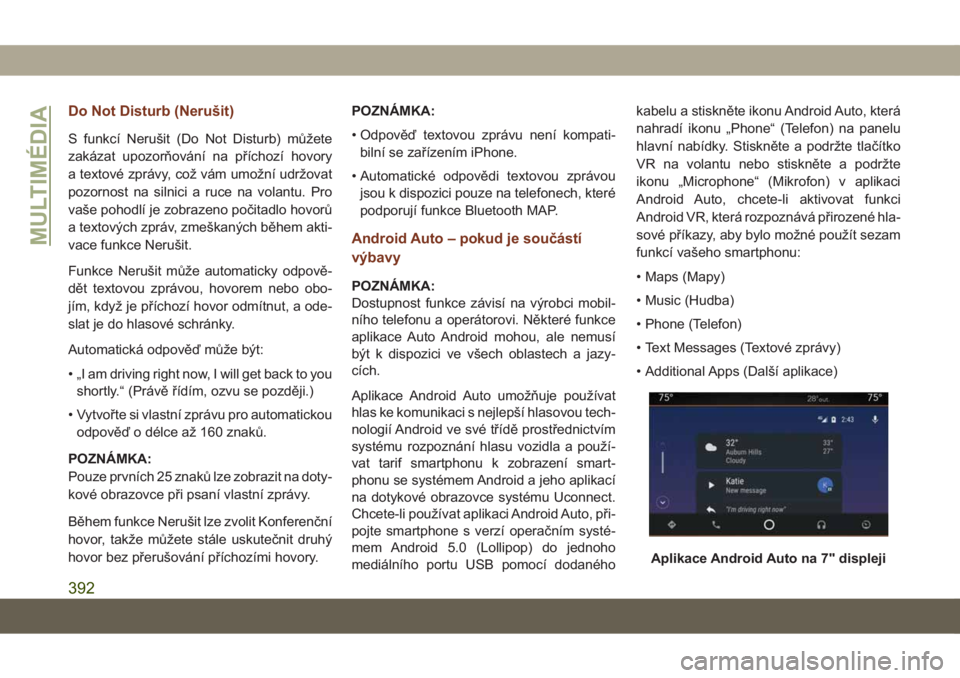
Do Not Disturb (Nerušit)
S funkcí Nerušit (Do Not Disturb) můžete
zakázat upozorňování na příchozí hovory
a textové zprávy, což vám umožní udržovat
pozornost na silnici a ruce na volantu. Pro
vaše pohodlí je zobrazeno počitadlo hovorů
a textových zpráv, zmeškaných během akti-
vace funkce Nerušit.
Funkce Nerušit může automaticky odpově-
dět textovou zprávou, hovorem nebo obo-
jím, když je příchozí hovor odmítnut, a ode-
slat je do hlasové schránky.
Automatická odpověď může být:
• „I am driving right now, I will get back to you
shortly.“ (Právě řídím, ozvu se později.)
• Vytvořte si vlastní zprávu pro automatickou
odpověď o délce až 160 znaků.
POZNÁMKA:
Pouze prvních 25 znaků lze zobrazit na doty-
kové obrazovce při psaní vlastní zprávy.
Během funkce Nerušit lze zvolit Konferenční
hovor, takže můžete stále uskutečnit druhý
hovor bez přerušování příchozími hovory.POZNÁMKA:
• Odpověď textovou zprávu není kompati-
bilní se zařízením iPhone.
• Automatické odpovědi textovou zprávou
jsou k dispozici pouze na telefonech, které
podporují funkce Bluetooth MAP.
Android Auto – pokud je součástí
výbavy
POZNÁMKA:
Dostupnost funkce závisí na výrobci mobil-
ního telefonu a operátorovi. Některé funkce
aplikace Auto Android mohou, ale nemusí
být k dispozici ve všech oblastech a jazy-
cích.
Aplikace Android Auto umožňuje používat
hlas ke komunikaci s nejlepší hlasovou tech-
nologií Android ve své třídě prostřednictvím
systému rozpoznání hlasu vozidla a použí-
vat tarif smartphonu k zobrazení smart-
phonu se systémem Android a jeho aplikací
na dotykové obrazovce systému Uconnect.
Chcete-li používat aplikaci Android Auto, při-
pojte smartphone s verzí operačním systé-
mem Android 5.0 (Lollipop) do jednoho
mediálního portu USB pomocí dodanéhokabelu a stiskněte ikonu Android Auto, která
nahradí ikonu „Phone“ (Telefon) na panelu
hlavní nabídky. Stiskněte a podržte tlačítko
VR na volantu nebo stiskněte a podržte
ikonu „Microphone“ (Mikrofon) v aplikaci
Android Auto, chcete-li aktivovat funkci
Android VR, která rozpoznává přirozené hla-
sové příkazy, aby bylo možné použít sezam
funkcí vašeho smartphonu:
• Maps (Mapy)
• Music (Hudba)
• Phone (Telefon)
• Text Messages (Textové zprávy)
• Additional Apps (Další aplikace)
Aplikace Android Auto na 7" displeji
MULTIMÉDIA
392